-
[SAJ Online] Como enviar intimados no peticionamento EPROC?Versão do sistema: 25.02.04-00
Artigo publicado em: 23 de julho de 2025A partir da versão 25.02.04 o SAJ Online contará com a funcionalidade de envio de intimados em processos do sistema EPROC nos peticionamentos iniciais e intermediários.
Acompanhe o passo a passo no sistema.
Passo 1. No Painel de Tarefas, selecione a tarefa do processo que deseja enviar intimados e clique na opção “Elaborar” (1).
Passo 2. Ao abrir as propriedades do documento, você poderá inserir uma parte intimada já cadastrada ou adicionar novo intimado. Para selecionar uma já existente, no campo “Intimados” (1) selecione a parte que deseja enviar no peticionamento.
Passo 3. Para adicionar um intimado, clique na opção “Cadastrar intimado” (1).
Passo 4. Ao selecionar esta opção, preencha os campos: Tipo de participação, Tipo de pessoa, CPF, Data de Nascimento, Gênero e Endereço (1).
Passo 5. Após preenchidos os campos obrigatórios, clique em “Cadastrar intimado” (1).
Passo 6. Após cadastrado, o intimado será automaticamente selecionado no campo “Intimados” (1) e, ao peticionar, será enviado para o EPROC.
Pronto! Realize esses passos sempre que precisar enviar intimados através do peticionamento.
Créditos - Equipe SAJ Ministérios Públicos -
[SAJ Online] Como realizar um peticionamento com documento anexo no SAJ MP SG?Cliente: MPSP
Versão: 6 | Publicado em: 22/06/2022O peticionamento com documentos em anexo é mais uma das funcionalidades do SAJ MP. Ao mesmo tempo que você elabora o seu documento, já pode inserir os arquivos em anexo que embasam o seu peticionamento através de um único acesso, ocasionando maior agilidade e praticidade no momento da elaboração das petições.
Saiba como realizar essa funcionalidade no SAJ, no decorrer deste artigo.
1. No Painel de Tarefas, em “A Fazer”, estão todas as tarefas pendentes de análise e manifestação/ciência. Selecione a tarefa analisada e clique no ícone “Elaborar” (1).
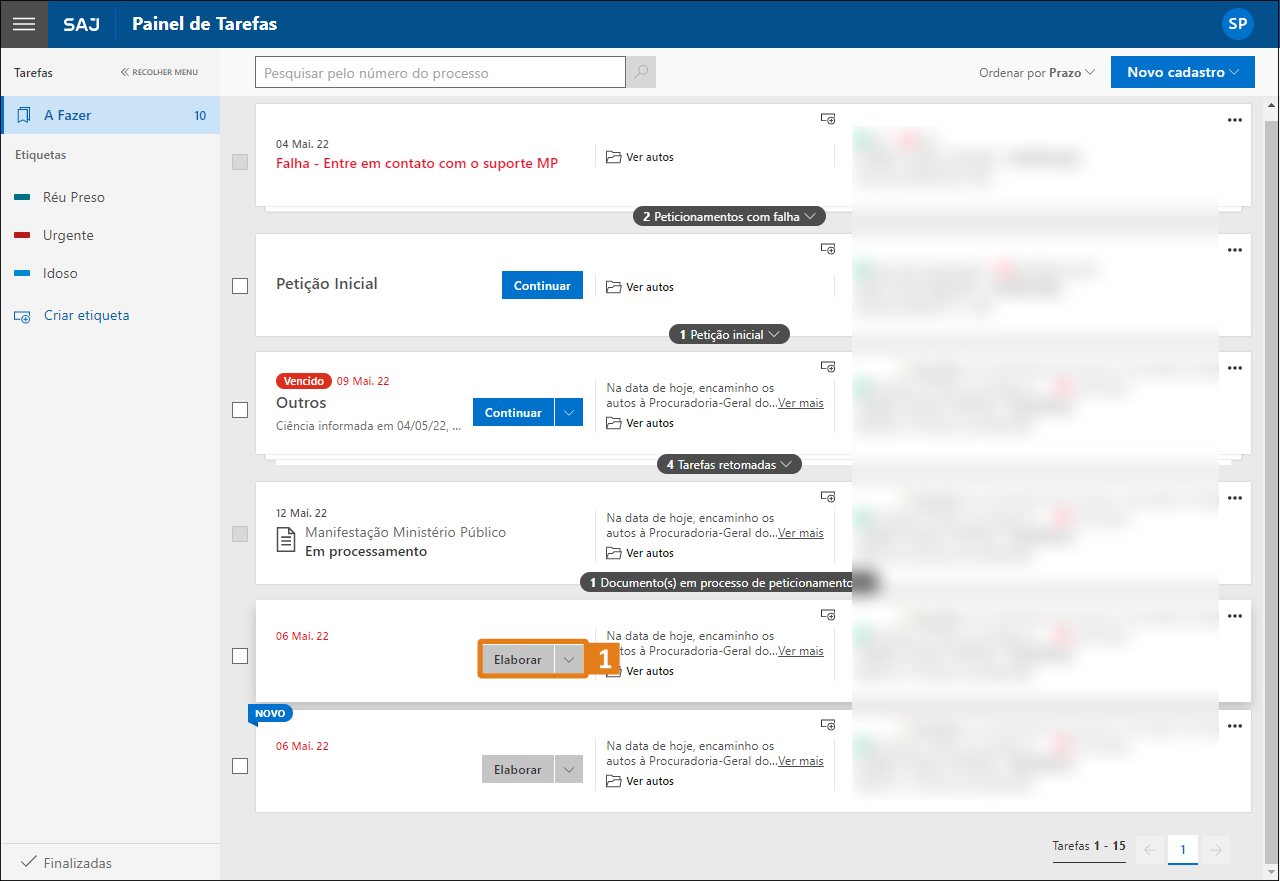
2. O sistema abrirá uma nova aba à direita da tela, solicitando que seja escolhido um modelo ou um arquivo no formado PDF (1). Na mesma tela, mais à direita, está a funcionalidade de anexar documentos (2).
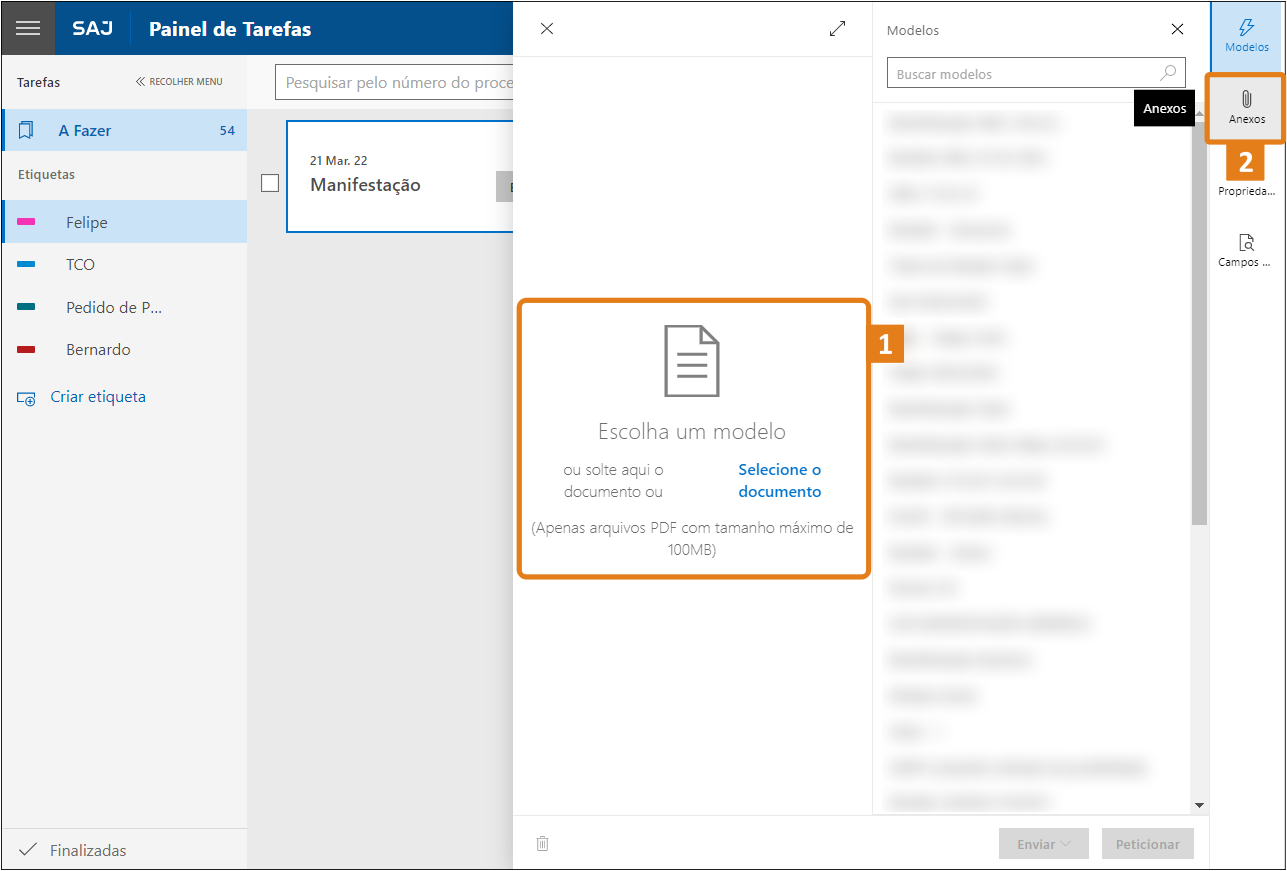
3. Após selecionar a petição a ser enviada, seja por modelo cadastrado no SAJ MP ou por um arquivo PDF importado do seu computador, é a hora de anexar os outros documentos importantes, como, por exemplo, as provas processuais. Para isso, selecione o ícone “Anexos” (1).
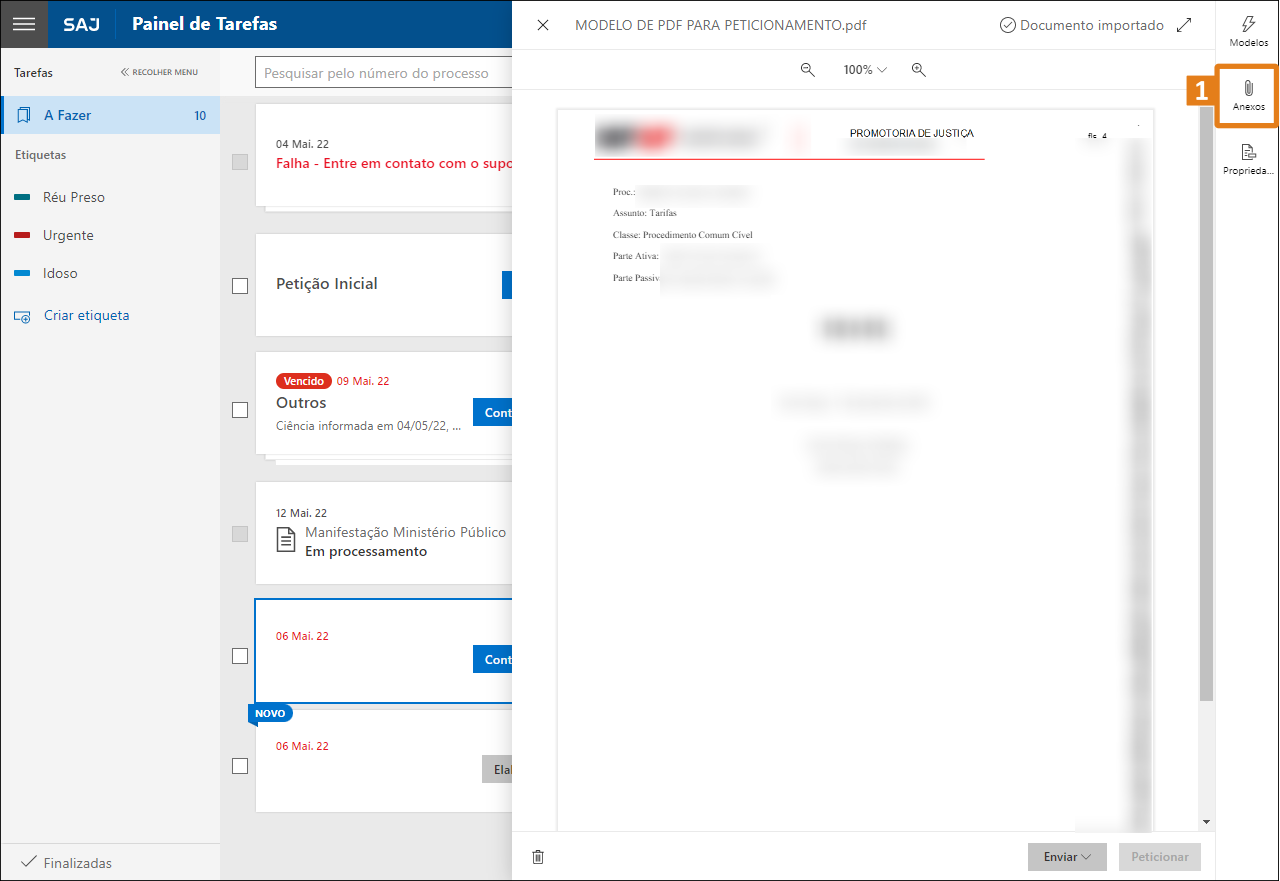
4. Feito isso, abrirá uma aba chamada “Anexos” (1) mais à direita, clique na opção “Selecionar arquivos” (2).
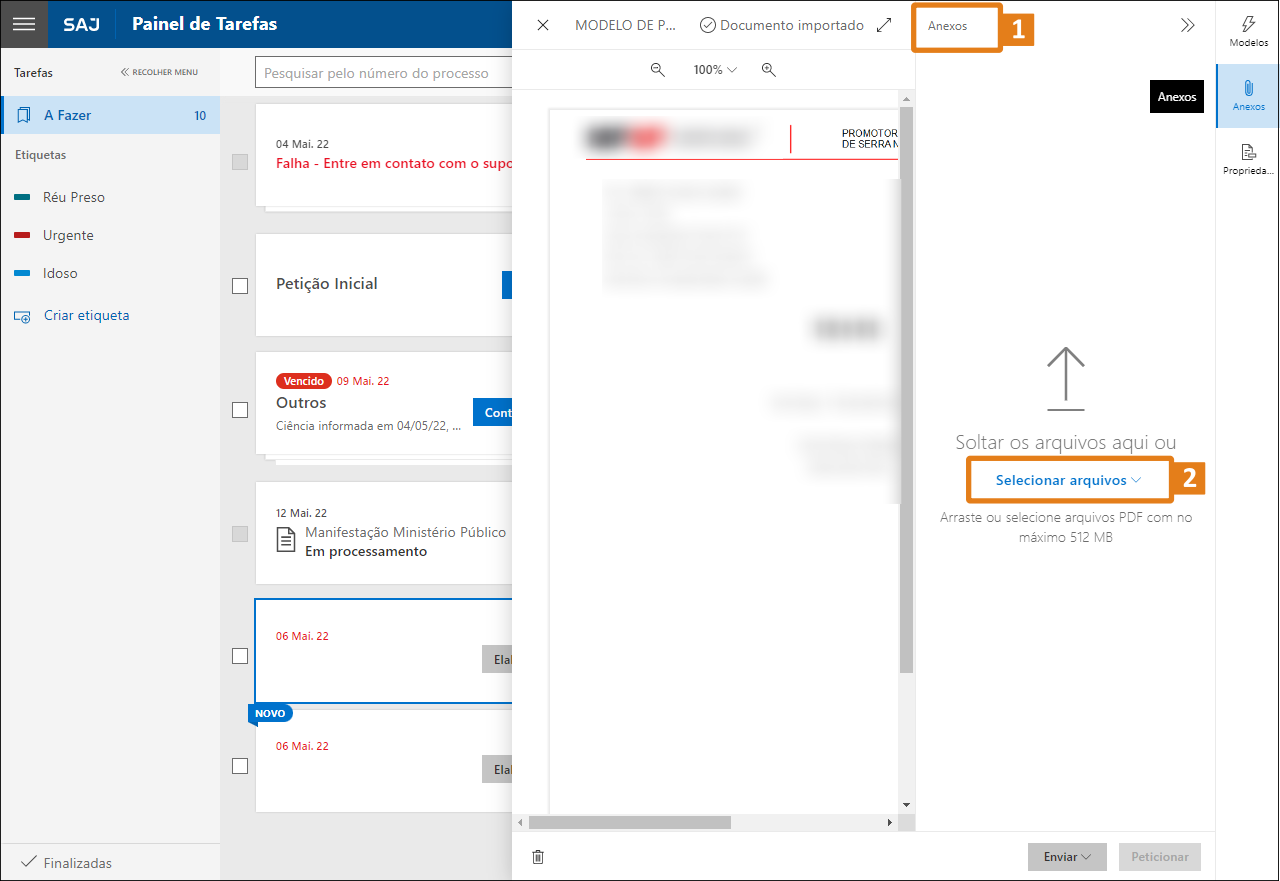
5. O arquivo a ser anexado pode ser selecionado do seu computador (1) ou dos Autos do MP. Caso seja do seu computador, também pode adotar a opção de selecionar o arquivo, arrastar e soltar na aba anexos. Para selecionar dos Autos do MP, clique na opção da “Pasta digital” (2).
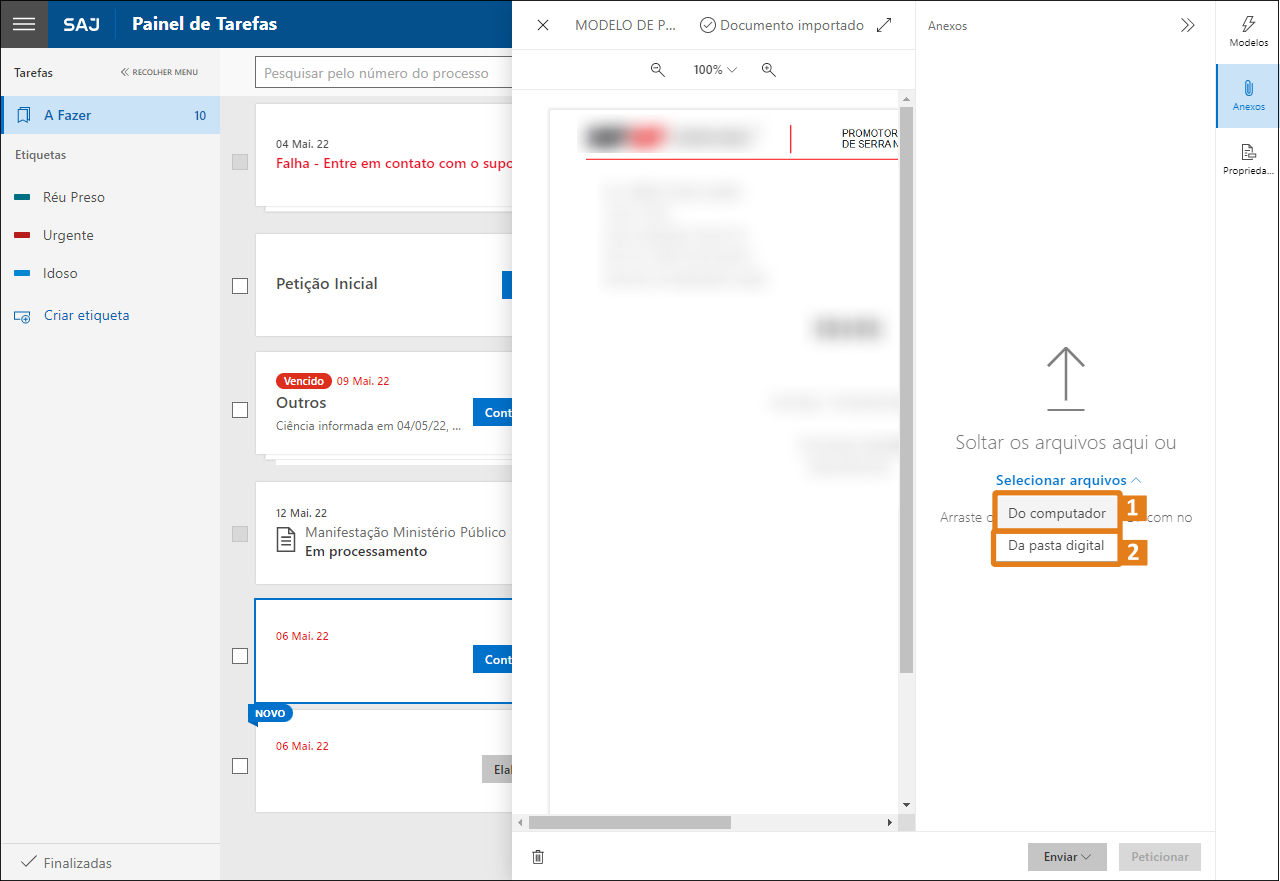
6. Selecionado o arquivo dos Autos do MP, o sistema disponibilizará os documentos existentes nos autos. Selecione um ou mais documentos que deseja anexar marcando o “check-box” (1), em seguida clique na opção “Confirmar” (2).
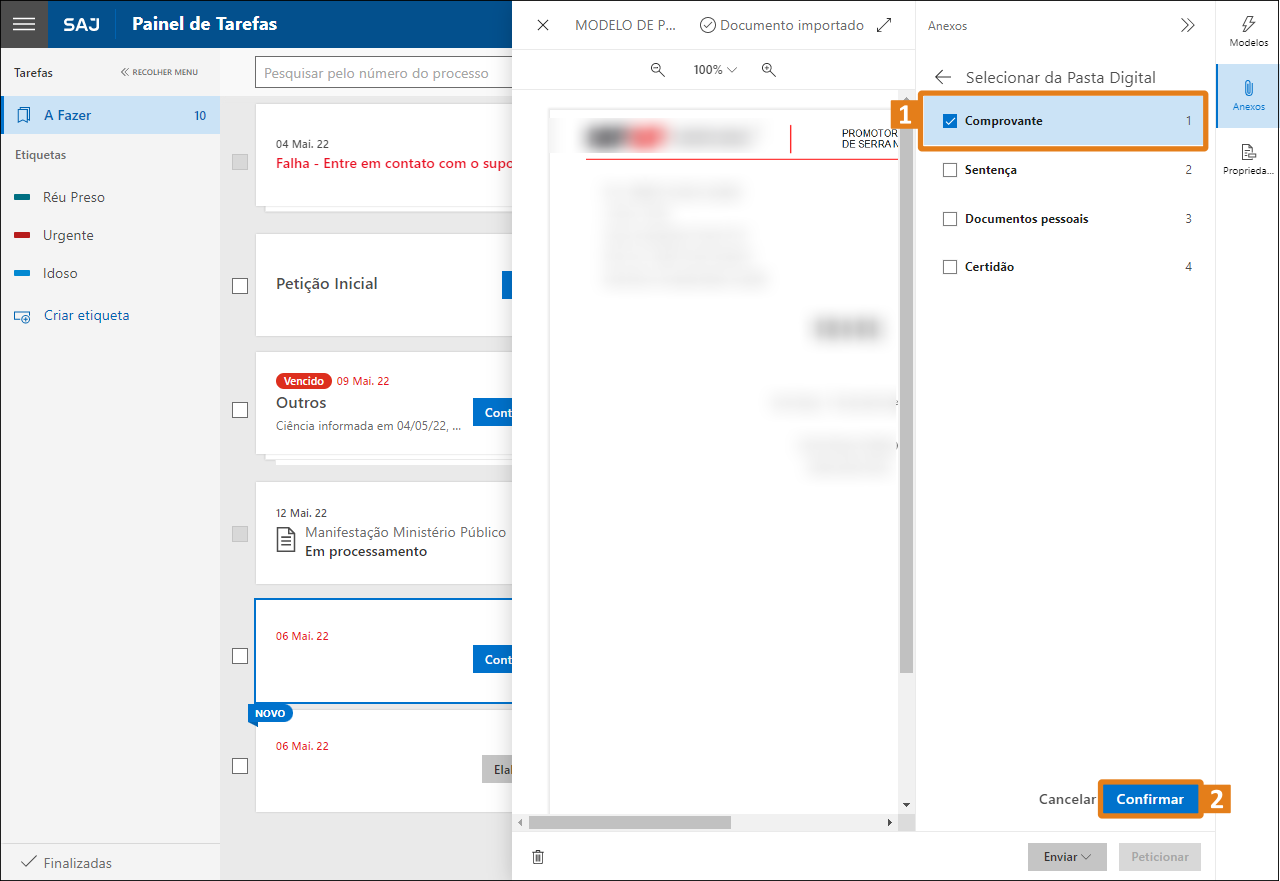
7. Para visualizar o documento antes de selecioná-lo, clique no nome do arquivo (1), então se abrirá uma nova aba, à esquerda do editor (2), para fechar o documento após tê-lo visto, clique no ícone
 (3).
(3).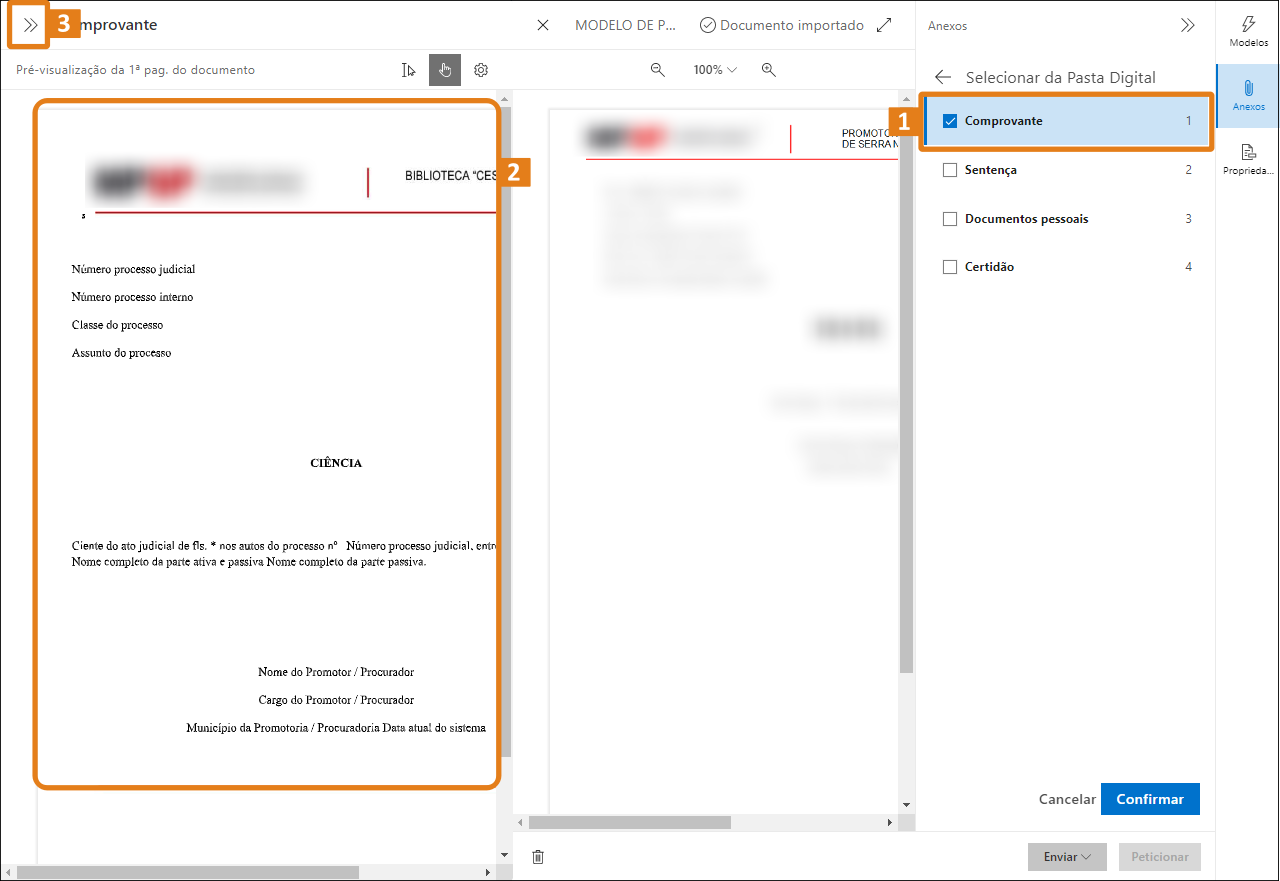
8. Caso o documento não esteja nos Autos do MP e você queira anexá-lo direto do seu computador, siga o passo informado no item 5 deste artigo, clicando em “Do computador” , fazendo com que abra uma nova janela, onde você poderá localizar o documento. Clique sobre o arquivo (1) e, em seguida, no botão “Abrir” (2).
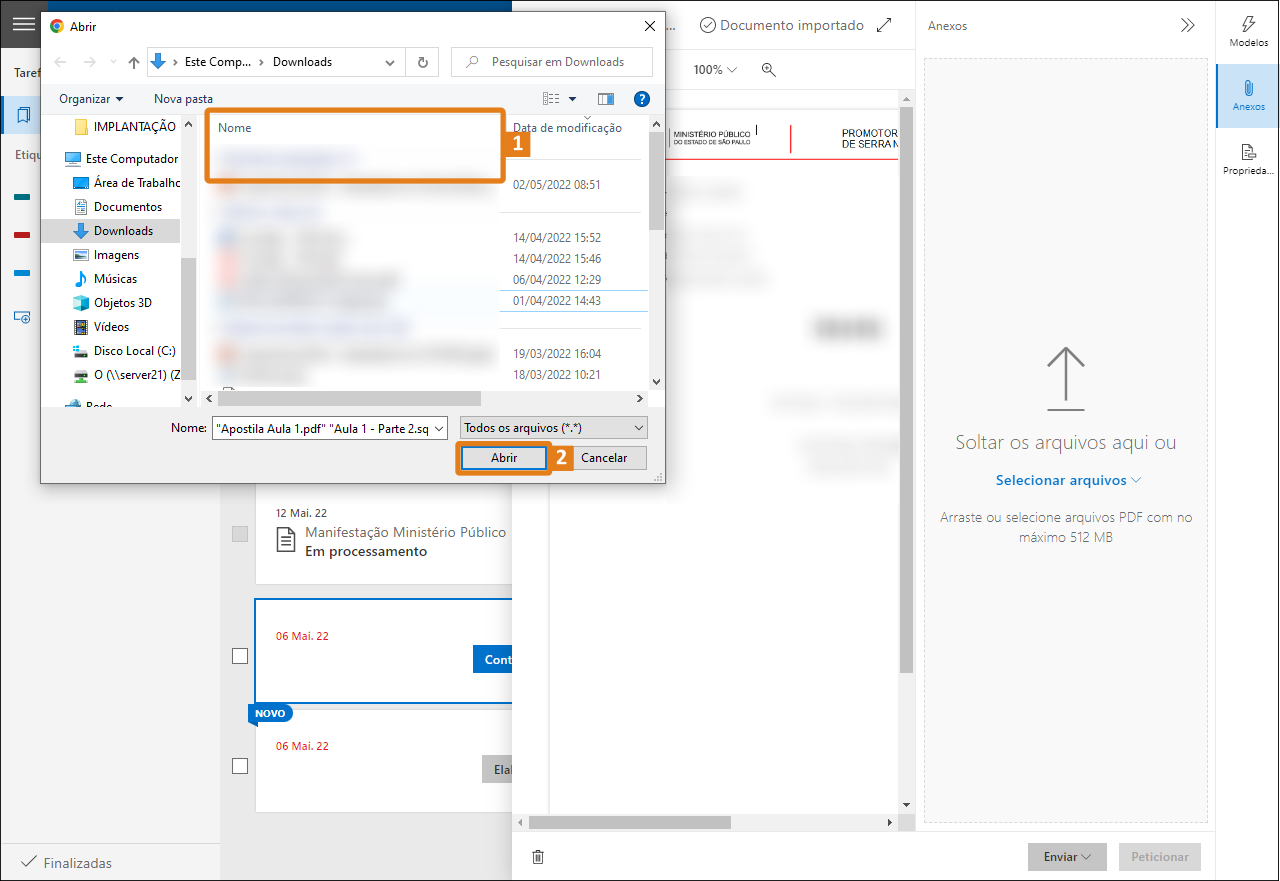
9. Após ter selecionado o documento a ser anexado, você visualizará o mesmo à direita do editor do SAJ MP (1). Para conferir o documento, siga o passo a passo descrito no item 7 deste artigo. Para excluir, clique no ícone da lixeira (2). Caso o documento esteja correto, indique o tipo de documento (3).
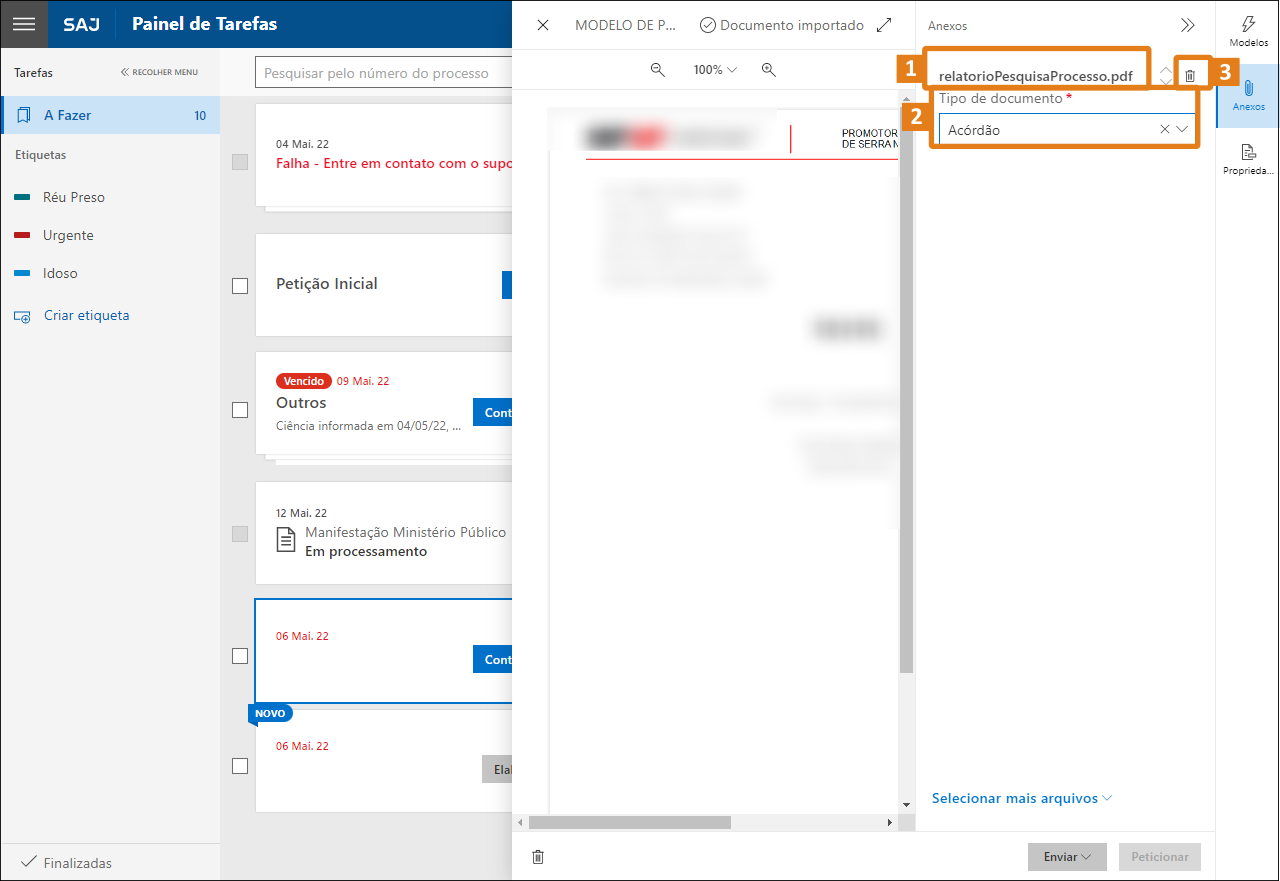
10. Agora que você já selecionou o modelo de documento que será peticionado, bem como já anexou o documento que será encaminhado em anexo, é necessário verificar se as “Propriedades” (1) estão preenchidas corretamente, de acordo com as informações do modelo utilizado. Os campos que possuem o asterisco (*) são de preenchimento obrigatório (2).
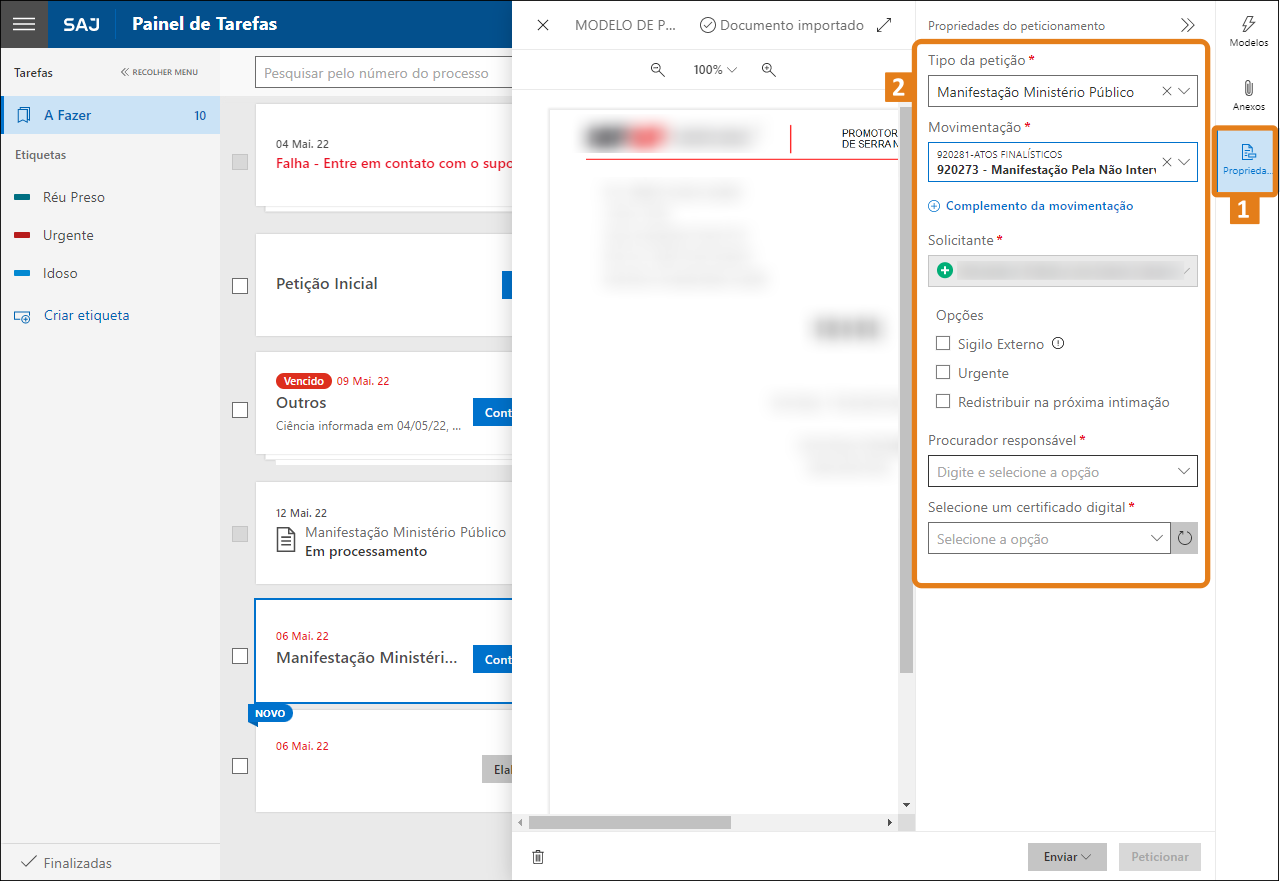
11. Caso o Promotor/Procurador de Justiça queira peticionar, deve certificar-se de que os campos “Promotor responsável” e “Selecione um certificado digital” (1) estão preenchidos. Caso estejam preenchidos, o botão “Peticionar” ficará habilitado (2), então é só clicar e aguardar o envio da peça ao Poder Judiciário.
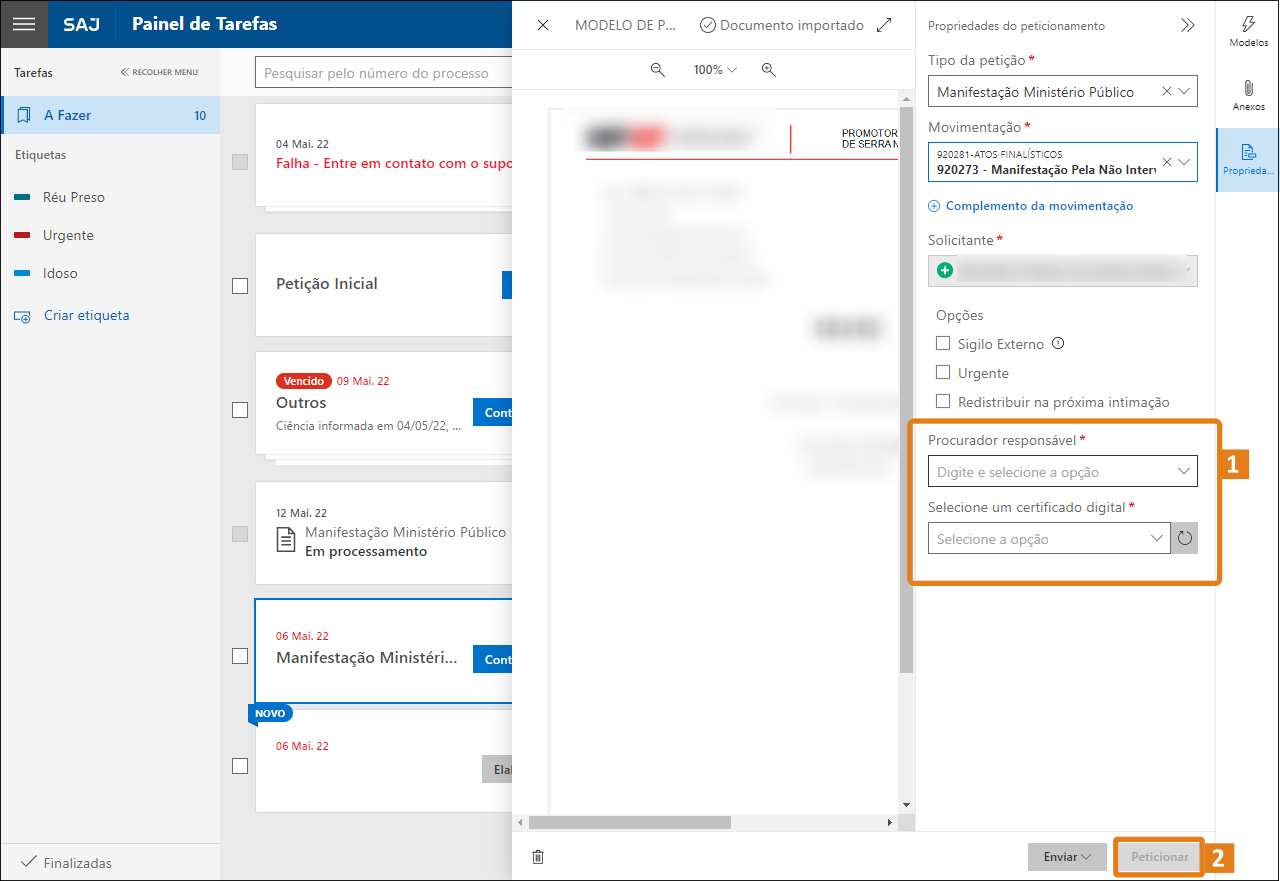
Pronto! Você aprendeu como realizar um peticionamento com documento anexo. Este procedimento pode ser útil na sua rotina de trabalho, podendo poupar tempo e gerar aumento na produtividade.
Créditos - Equipe SAJ Ministérios Públicos -
[SAJ Online] Como peticionar um documento e indicar a sua redistribuição na próxima intimação no SAJ MP SG?Versão: 6 | Atualizado em: 16/01/2023
O Editor de Documentos é uma funcionalidade que permite otimizar a elaboração das peças no seu dia a dia. Com ele você pode criar e editar documentos a partir de modelos pré-existentes, já vinculando a um determinado processo, proporcionando maior celeridade nas petições a serem realizadas.
Nesse material, você verá como realizar o peticionamento de um documento indicando a sua redistribuição em uma próxima intimação.
1. Após o documento emitido e trabalhado, clique na opção Propriedades (1), insira as informações dos campos de preenchimento obrigatório devidamente sinalizados com asterisco (*), em seguida marque a caixa seletora Redistribuir na próxima intimação (2).
2. Depois da marcação da caixa seletora Redistribuir na próxima intimação, o documento já poderá ser peticionado pelo Membro. Para isso, clique no botão de Peticionar (1), localizado no canto inferior direito desta tela.
Pronto! Agora você já sabe como peticionar um documento para indicar que o processo pode ser redistribuído na próxima intimação pelo sistema. Crie os seus modelos e utilize-os para a elaboração de documentos, agilizando e dando celeridade em suas atividades.
Créditos - Equipe SAJ Ministérios Públicos -
[SAJ Online] Como peticionar um documento de urgência do SAJ MP SG?Versão: 6 | Atualizado em: 16/01/2023
O Editor de Documentos é uma funcionalidade que permite otimizar a elaboração das peças no seu dia a dia. Com ele você pode criar e editar documentos a partir de modelos pré-existentes, já vinculando-o a um determinado processo, proporcionando maior celeridade nas petições a serem realizadas.
Acompanhe, neste artigo, como realizar o peticionamento de um documento com urgência.
1. Após o documento emitido e trabalhado, clique na opção Propriedades (1), insira as informações dos campos de preenchimento obrigatório devidamente sinalizados com asterisco (*), em seguida, marque a caixa seletora Urgente (2).
2. Depois da marcação da caixa seletora Urgente, o documento já poderá ser peticionado pelo Membro do Ministério Público. Para isso, clique no botão Peticionar (1), no canto inferior direito desta tela.
Pronto! Agora você já sabe como peticionar um documento de urgência no sistema. Crie os seus modelos e utilize-os para a elaboração de documentos, agilizando e dando celeridade em suas atividades.
Créditos - Equipe SAJ Ministérios Públicos -
[SAJ Online] Como peticionar documento sigiloso no SAJ MP SG?Versão: 6 | Atualizado em: 16/01/2023
O Editor de Documentos é uma funcionalidade que permite otimizar a elaboração das peças no seu dia a dia. Com ele você pode criar e editar documentos a partir de modelos pré-existentes, já vinculando-o a um determinado processo, proporcionando maior celeridade nas petições a serem realizadas.
Nesse material, você verá como realizar o peticionamento de um documento sigiloso.
1. Após inserir as informações dos campos de preenchimento obrigatório sinalizados com asterisco vermelho (*), clique na opção Propriedades (1) e, em seguida, marque a caixa seletora Sigilo Externo (2) *. O sigilo é em relação à parte contrária.
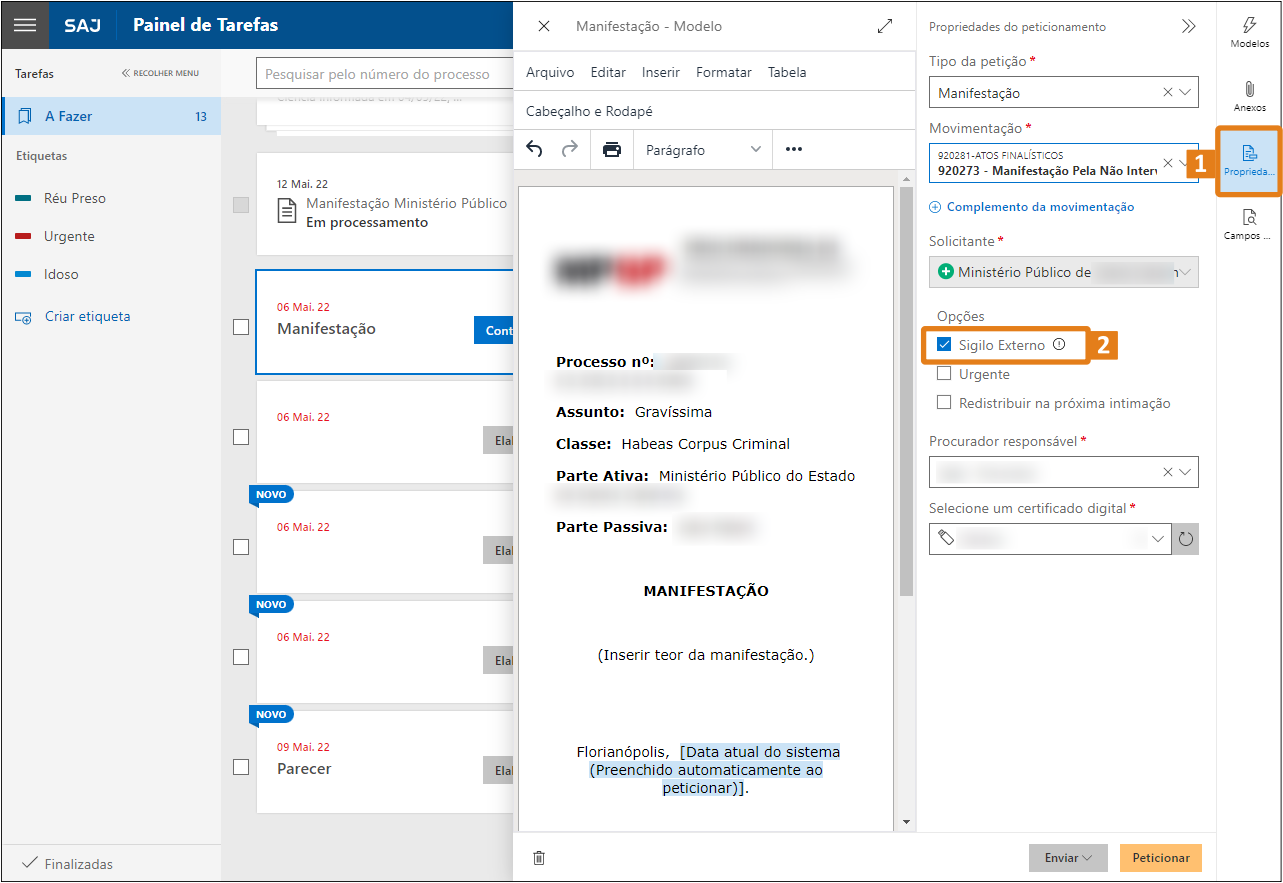
2. Depois da marcação da caixa seletora no campo Sigilo Externo, o documento poderá ser peticionado pelo Membro do Ministério Público. Para isso, clique no botão “Peticionar” (1), localizado no canto inferior direito desta tela.
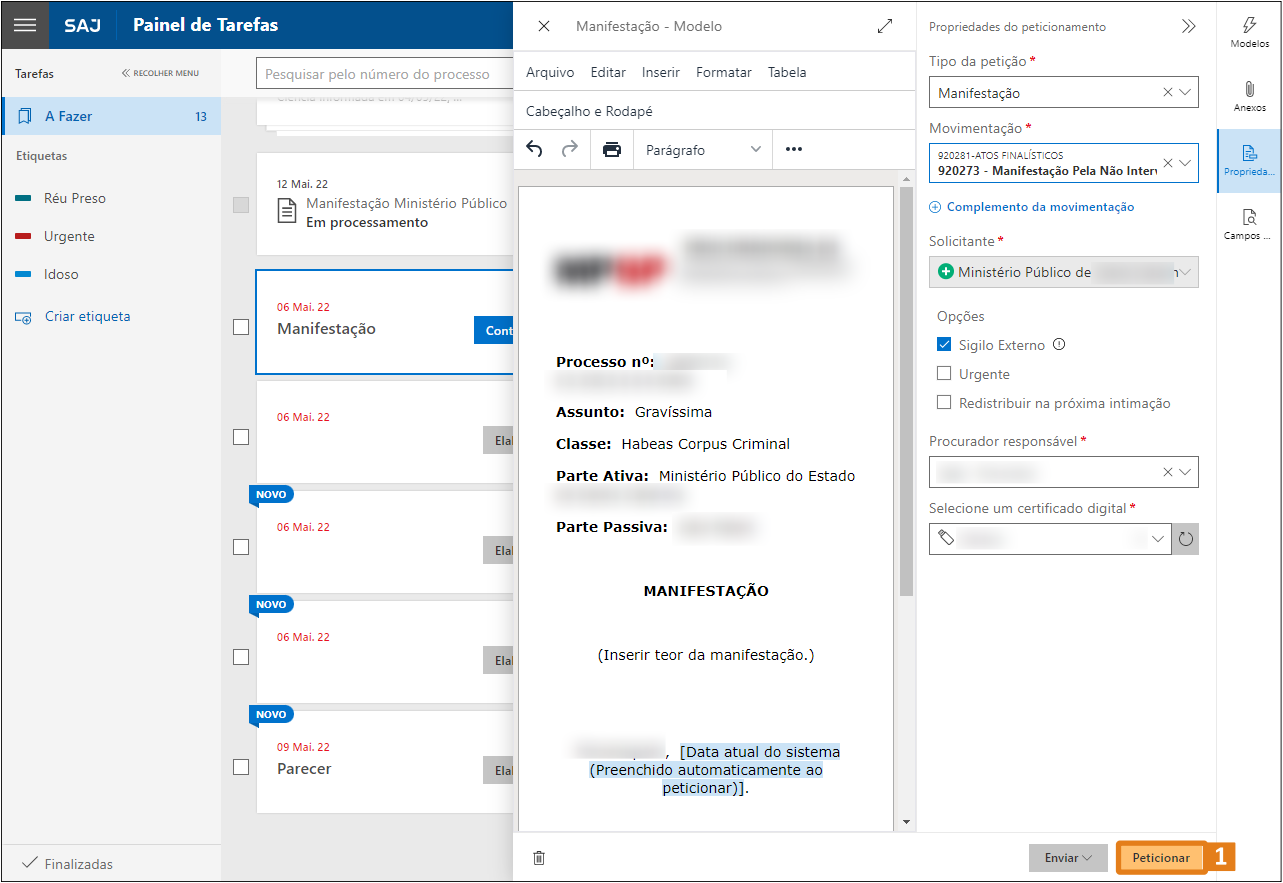
Pronto! Agora você já sabe como peticionar um documento sigiloso no sistema. Crie os seus modelos e utilize-os para a elaboração de documentos, agilizando e dando celeridade em suas atividades.
Créditos - Equipe SAJ Ministérios Públicos